Com a ferramenta certa e uma abordagem habilidosa, uma imagem simples pode se transformar em uma impressionante obra de arte. Neste tutorial, nos concentraremos na criação de luzes de escape no Photoshop, que parecem realistas e impressionantes. Você vai aprender como gerar um brilho radiante e cativante com apenas duas camadas, que terá um efeito fenomenal tanto ao entardecer quanto em outras cenas. Vamos começar!
Principais aprendizados
- A utilização de duas camadas é crucial para a melhor representação das luzes de escape.
- Com o modo "sobrepor linear", você pode alcançar um efeito de luz radiante.
- A escolha das cores certas é fundamental para criar fontes de luz convincentes.
Instruções passo a passo
Para criar impressionantes luzes de escape em sua imagem, siga estes passos:
Passo 1: Criar uma nova camada para o vapor
Para deixar a transição entre o jato de escape e a nuvem mais realista, crie uma nova camada vazia. Nomeie esta camada como "Vapor". Certifique-se de que a cor de primeiro plano esteja definida como branca e a opacidade do seu pincel esteja em 5%. Agora comece a pintar perto da parte inferior do seu objeto para dar vida à imagem.
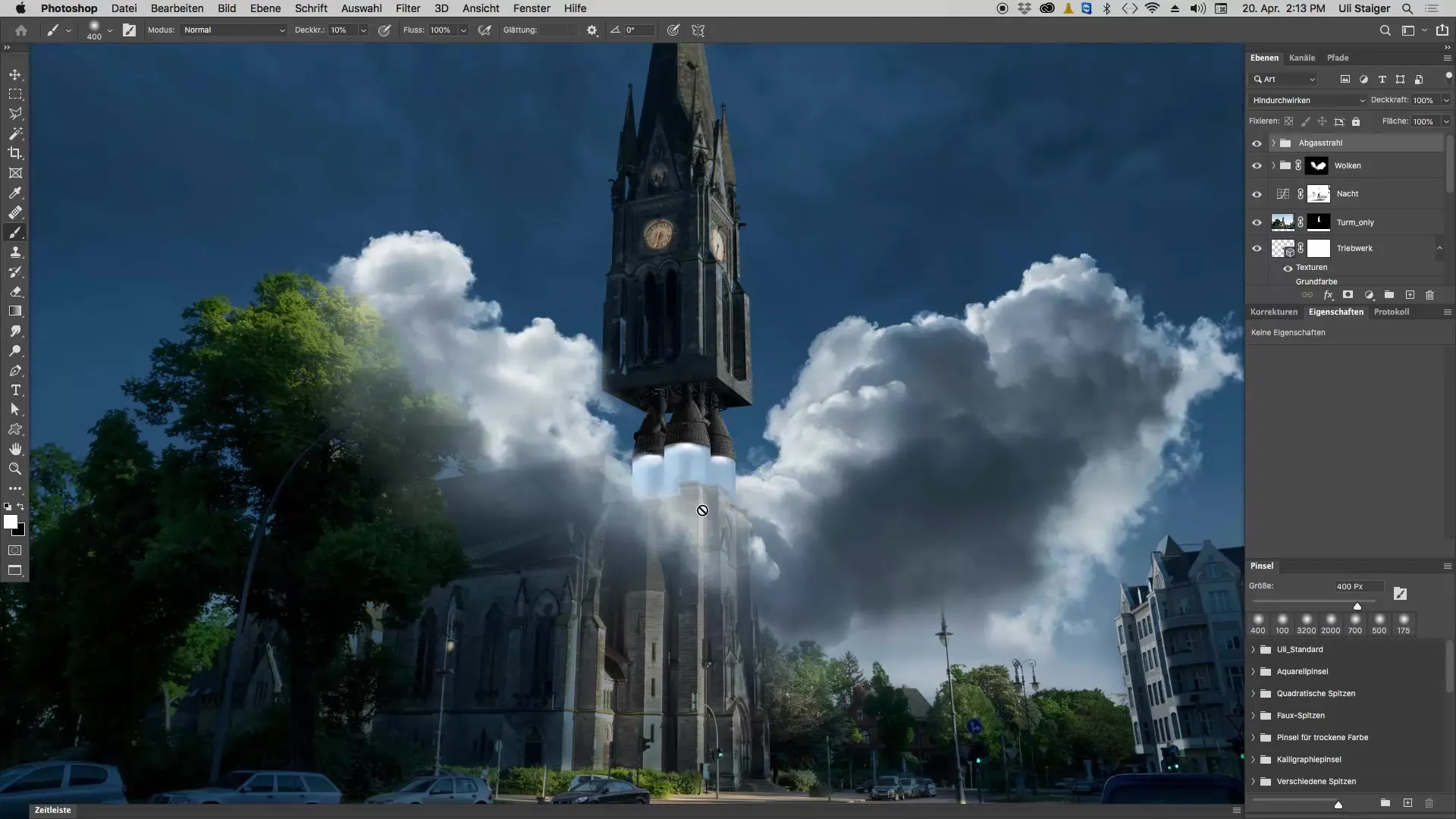
Passo 2: Refinar as transições
Para garantir que as transições entre as cores fiquem suaves e fluidas, pinte levemente ao longo das bordas do vapor. Tente posicionar algumas das nuvens de fumaça perto das árvores. Isso dará mais profundidade e realismo à imagem.
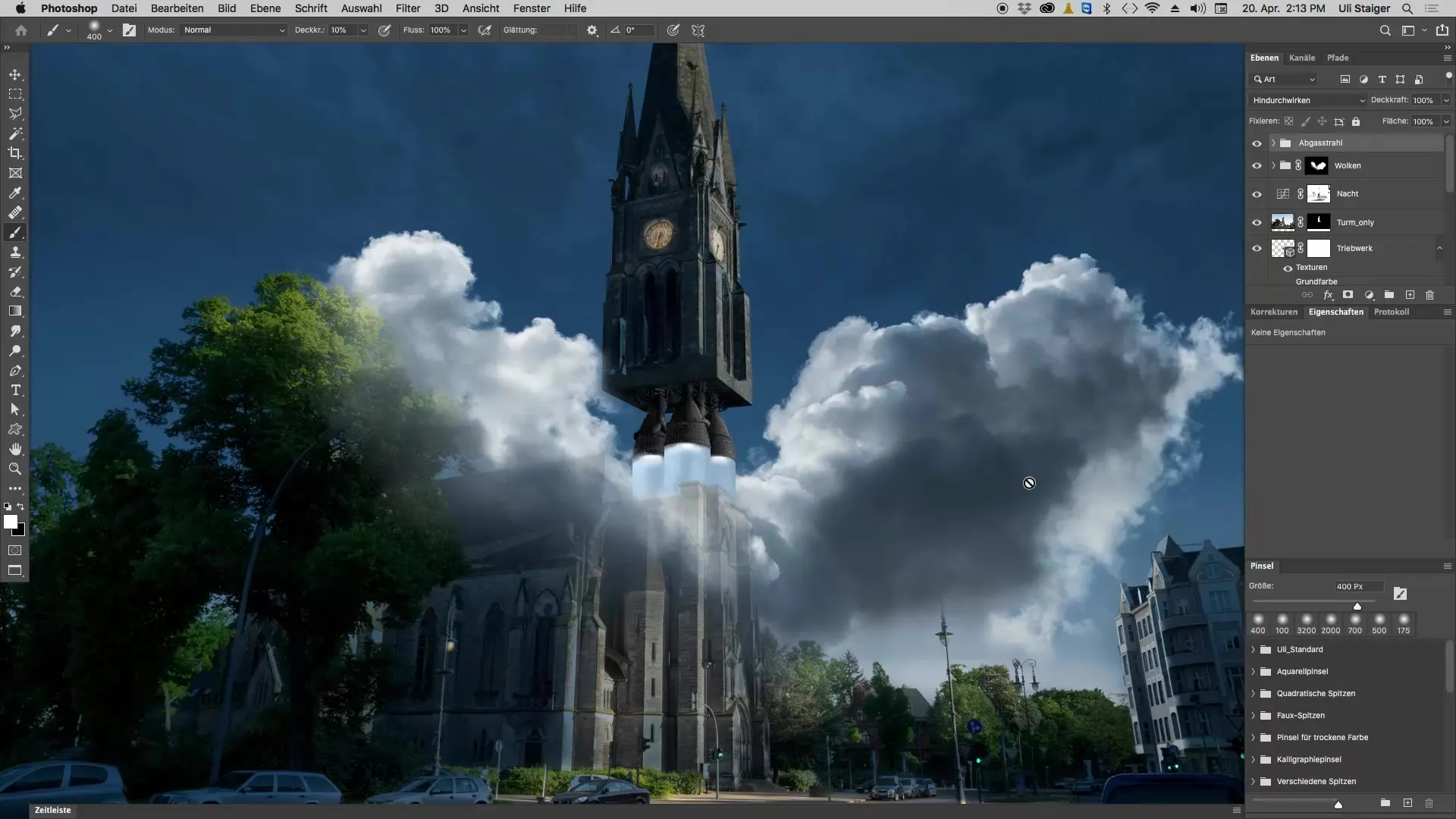
Passo 3: Adicionar uma nova camada para a luz
Agora é a hora de criar a iluminação. Crie uma nova camada, certificando-se de que o modo esteja definido como "sobrepor linear" no painel de camadas. Verifique se a cor de preenchimento está configurada como preto para que este modo funcione. Este passo é crucial para alcançar o efeito de luz desejado.
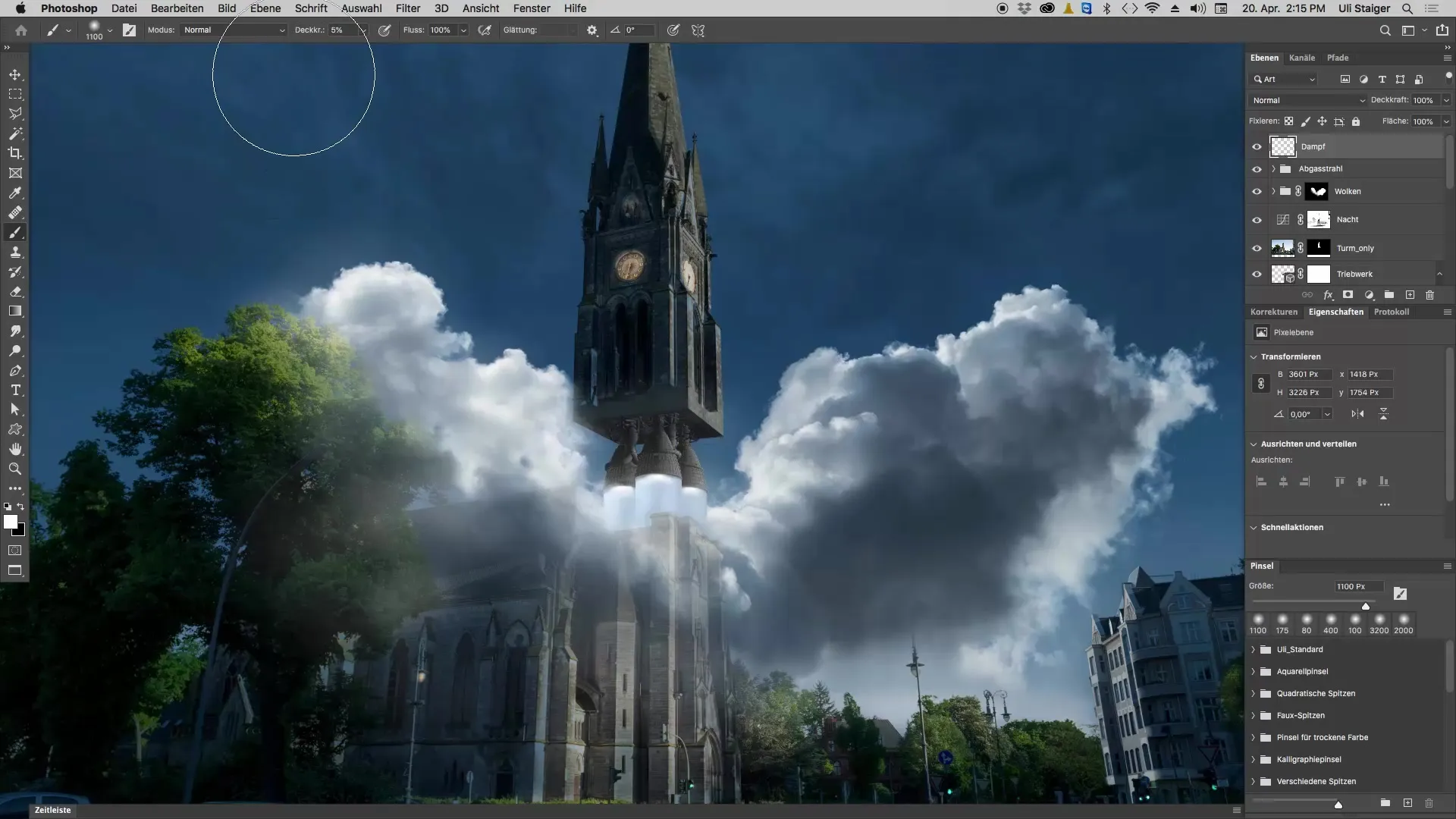
Passo 4: Selecionar a cor certa
Ao trabalhar com luz, é importante escolher uma cor o mais pura possível. Você encontrará essas cores na parte superior do quadrado de cores. Certifique-se de escolher a cor no ponto onde a borda superior do quadrado é visível. Se você quer criar um lindo laranja, use um tom de vermelho um pouco mais profundo para que a cor não fique amarelada.
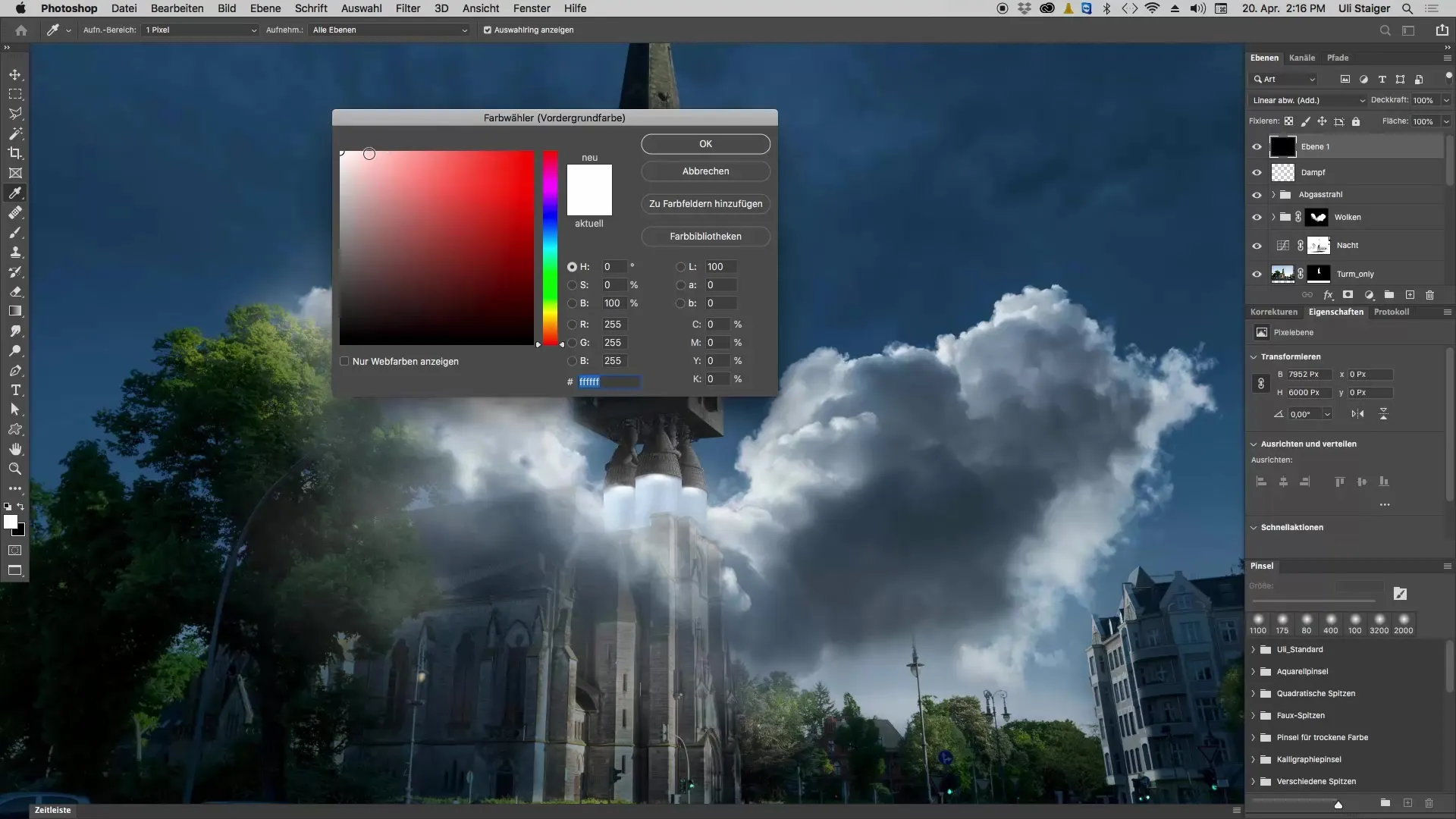
Passo 5: Pintar com a nova cor
Agora pegue seu pincel e comece com um traço de pincel ligeiramente baixo em 5% de opacidade. Trabalhe através do jato de escape, garantindo que bastante da nova cor esteja visível. Você pode pintar além da posição original para intensificar o efeito de luz.
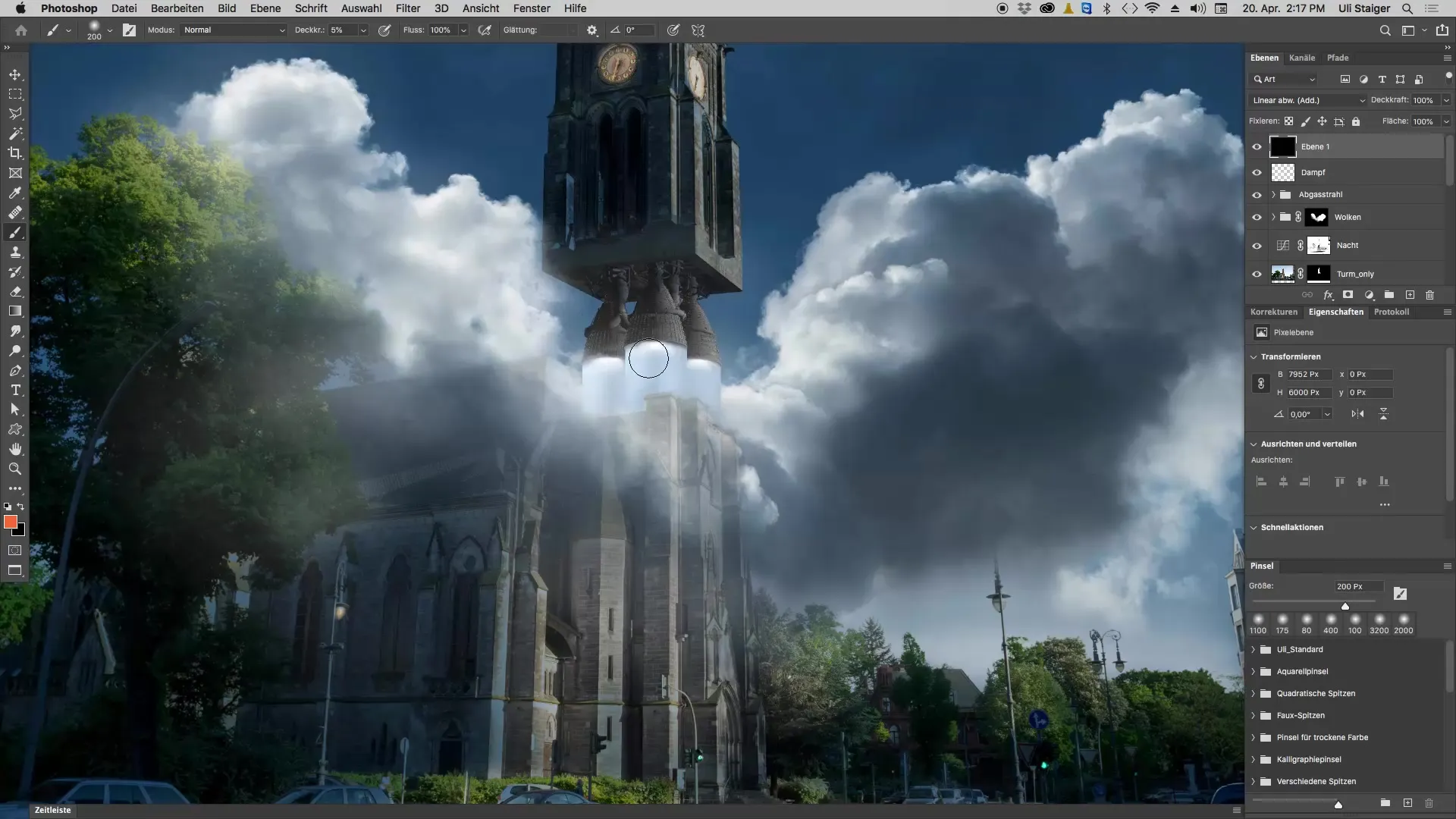
Passo 6: Ajustar o tom
Se você perceber que a cor está muito vermelha ou intensa, pode ajustar o tom usando a tecla de atalho "Ctrl" e "U". Escolha um valor que você goste – um pequeno ajuste em direção ao amarelo pode dar à imagem uma aparência mais natural.
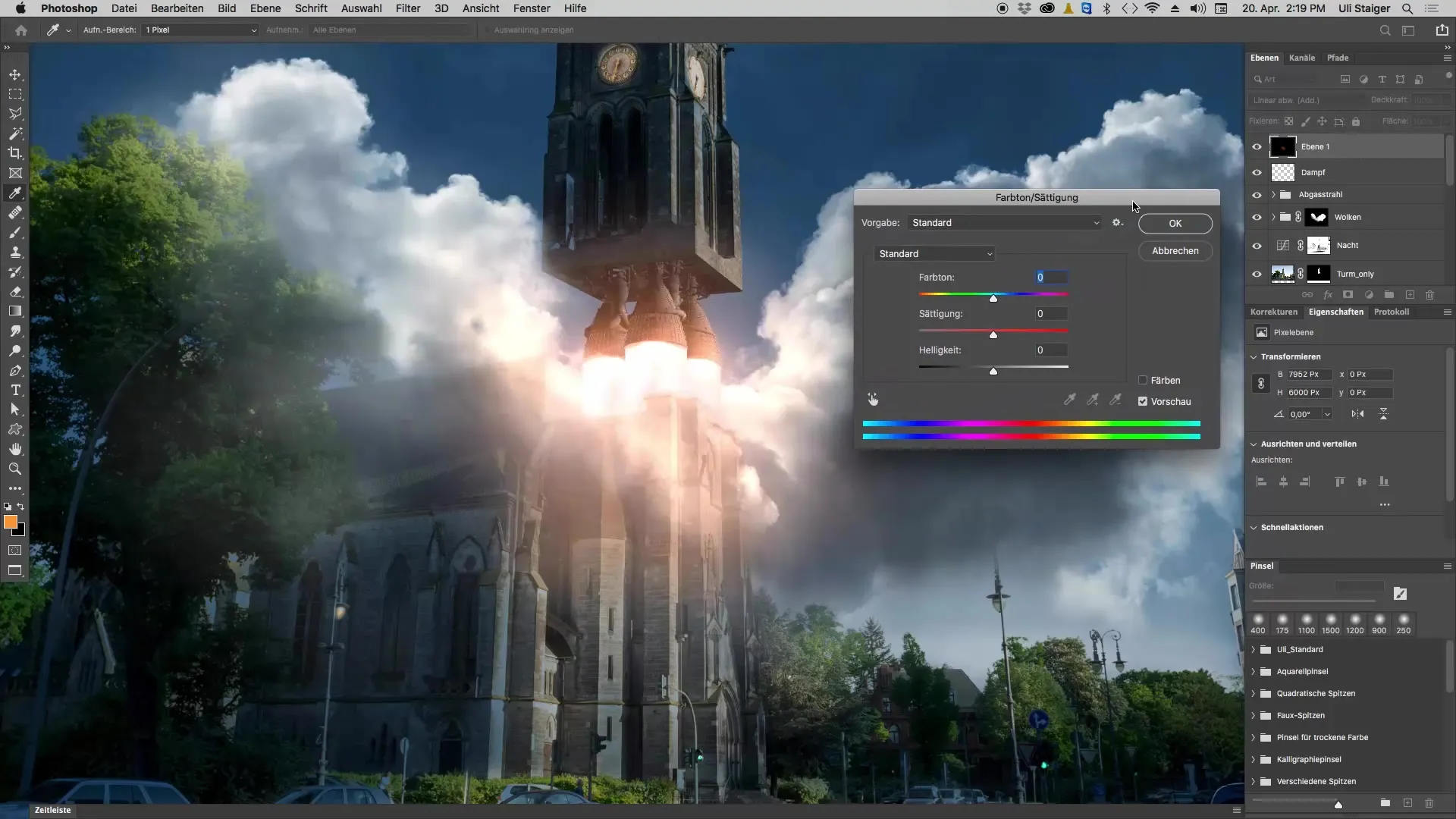
Passo 7: Ajustes finais
Os efeitos de luz devem agora estar claros e atraentes. Você pode continuar ajustando as diferentes camadas para garantir que a luz irradie diretamente do jato de escape do objeto e que tanto o ambiente quanto as nuvens sejam corretamente refletidos. Por fim, renomeie as camadas para que você possa facilmente identificar o que elas representam.
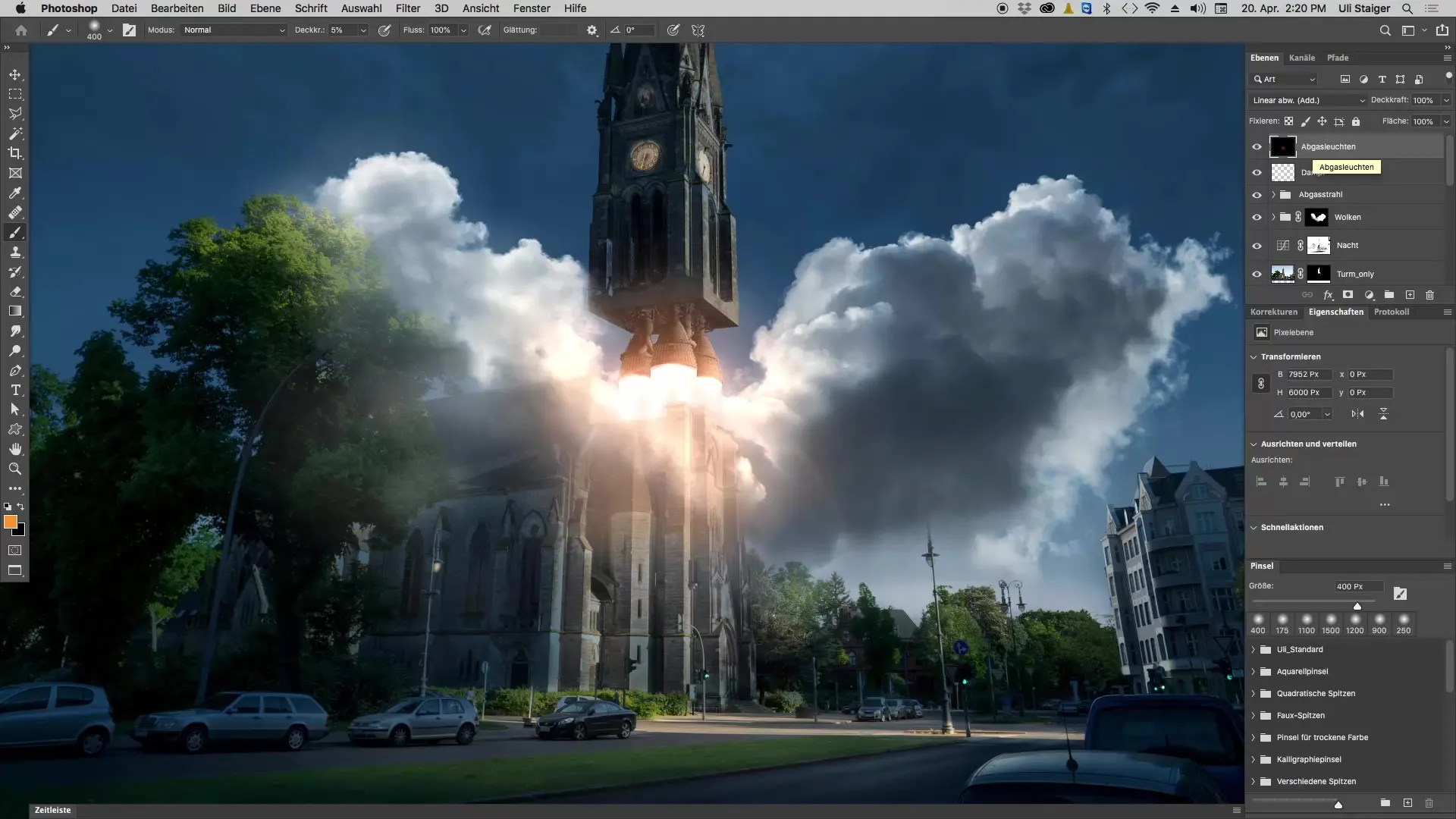
Resumo – Criando luzes de escape no Photoshop
A criação de luzes de escape no Photoshop é um processo criativo que requer paciência e precisão. Com apenas duas camadas e o manejo adequado das cores e configurações de modo, você pode alcançar efeitos impressionantes que levam suas imagens a um novo nível.
Perguntas frequentes
Quais modos de cor eu preciso para luzes de escape realistas?Use o modo "sobrepor linear" para efeitos de luz ideais.
Como escolho a cor certa?Use as cores mais puras na parte superior do quadrado de cores no Photoshop.
Posso renomear minhas camadas depois?Sim, é recomendável renomeá-las com nomes personalizados para aumentar a clareza.
Como posso ajustar o tom?Use a tecla de atalho "Ctrl" e "U" para alterar o tom conforme sua preferência.
Posso alterar a opacidade do pincel a qualquer momento?Sim, você pode ajustar a opacidade a qualquer momento durante o processo de pintura para controlar a intensidade das suas cores.


